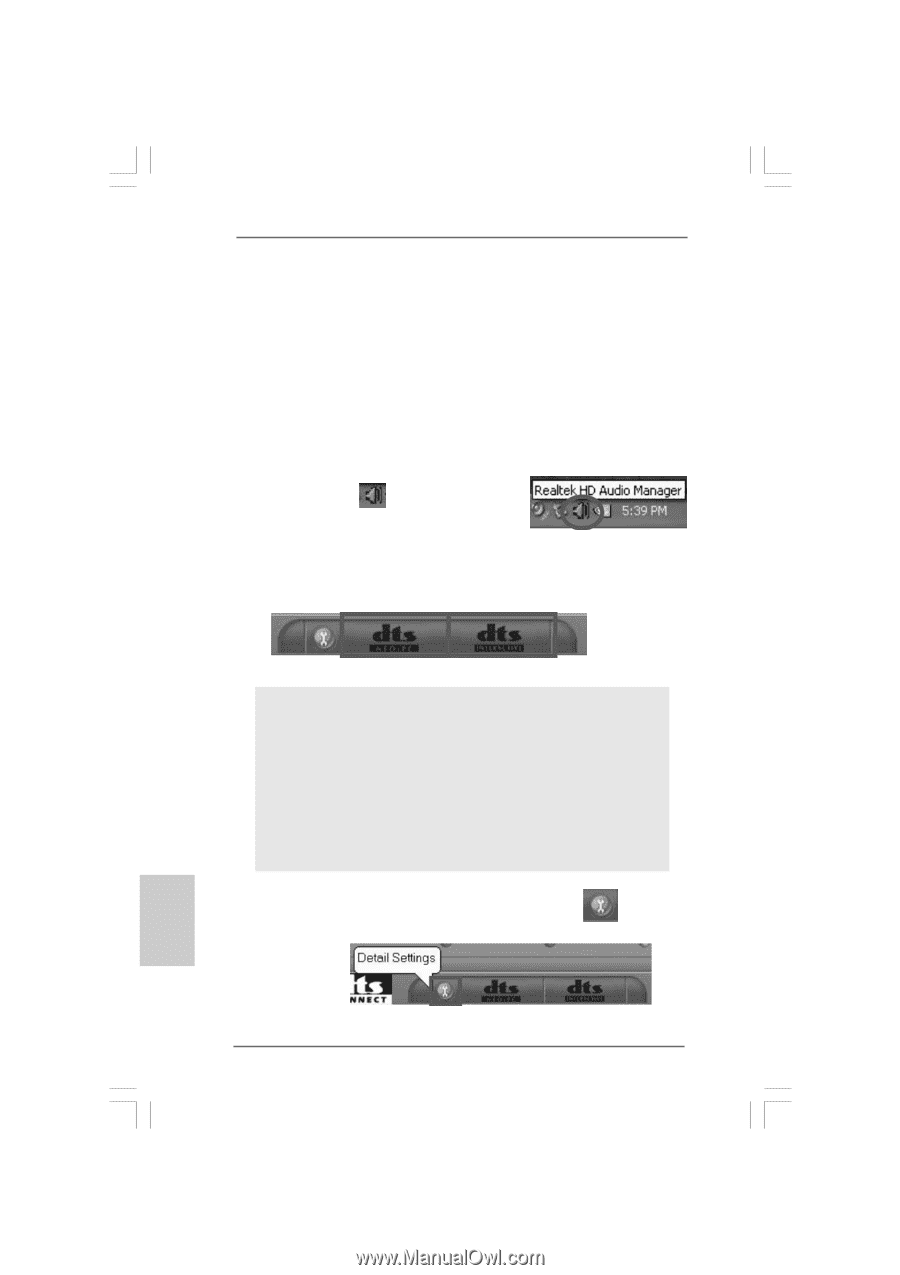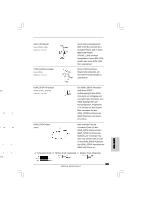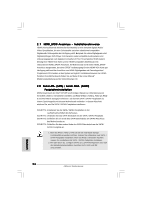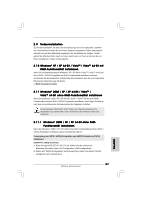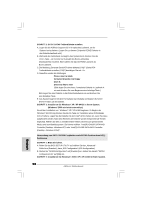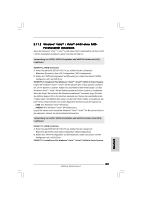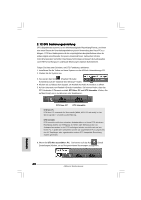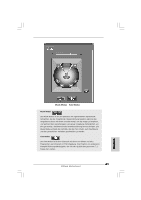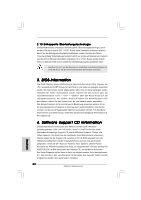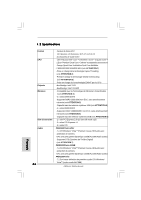ASRock P43R1600Twins-WiFi Quick Installation Guide - Page 60
Deutsch, 12 DTS Bedienungsanleitung, DTS Bedienungsanleitung
 |
View all ASRock P43R1600Twins-WiFi manuals
Add to My Manuals
Save this manual to your list of manuals |
Page 60 highlights
2.12 DTS Bedienungsanleitung DTS (Digitaltheatersysteme) ist ein Mehrkanaldigitaler Raumklang Format, um Ihnen eine neue Klasse der Unterhaltungserfahrung durch Verwendung des Haus-PCs zu bringen. DTS lässt Audiospuren mit den ursprünglichen Hauptaufnahme näher als andere digital verschlüsselte Tonspuren übereinstimmen. Verbunden mit dem mehrdimensionalen Vorteil der Raumklang Technologie verbessert die Audioqualität von DTS Format Tonspuren und Musik-Mischungen drastisch Zufriedenheit. Folgen Sie bitte unter Schritten, um DTS Funktion zu aktivieren: 1. Installieren Sie die Treiber zu Ihrem System von der ASRock Unterstützungs-CD. 2. Starten Sie Ihr System neu. 3. Sie werden das Ikon (Realtek HD Audio Kontrolleur) auf der Taskleiste des Windows® finden. 4. Klicken Sie auf dieses Ikon doppelt, um Realtek HD Audio Kontrolleur zu öffnen. 5. Auf der Unterseite von Realtek HD Audio Kontrolleur. Sie können finden, dass das DTS Verbinden 2 Elemente enthält: DTS Neo: PC und DTS Interaktiv. Klicken Sie auf den Knopf, um es zu aktivieren oder deaktivieren. DTS Neo: PC DTS Interaktiv DTS Neo: PC DTS Neo: PC umtauscht Ihr Stereoaudio (WMA, MP3, CD und mehr) in eine überzeugende 7.1-Kanäle-Audioerfahrung. DTS Interaktiv DTS Interaktiv stellt einen einzelnen Kabelanschluss zu Ihrem DTS aktivierten Raumklang System zur Verfügung. Ihr Stereo oder Mehrkanal (bis 5.1) Audioquellen werden in ein DTS Audiosignal wieder verschlüsselt und aus Ihrem PC zu jedem DTS aktivierten System wie angetriebene PC-Lautsprecher, ein A/V Empfänger oder irgendwelcher andere DTS kompatible Raumklang System gesendet. 6. Wenn Sie DTS Neo auswählen: PC. Sie können auf das Ikon (Detail Einstellungen) klicken, um auf fortgeschrittene Steuerungen zuzugreifen. Deutsch 60 ASRock Motherboard